Замедление музыки (замедление скорости воспроизведения аудио) в профессиональной среде называется понижением темпа. Это довольно простая операция, не требующая особых навыков в использовании аудиоредакторов. Среди программного обеспечения, имеющего данную функцию, встречаются не только настольные Windows-программы, но и онлайн-сервисы с мобильными приложениями.
Audacity
Audacity — свободно распространяемый аудиоредактор для операционных систем Windows. В арсенале данной программы присутствует большое количество различных аудиоэффектов и аудиофильтров, среди которых есть и интересующая нас — «Изменение темпа»:
- Загрузите аудиофайл в Audacity, перетащив его мышкой в окно программы.
- Если требуется замедлить всю композицию целиком, кликните по аудиодорожке два раза мышкой, чтобы выделить ее всю. Если же требуется изменить темп только у части композиции, выделите этот фрагмент при помощи мыши.

Как ускорить аудио БЕЗ ИСКАЖЕНИЯ голоса в Adobe Premiere Pro?
- В верхней части окна Audacity откройте меню «Эффекты» и выберите в нем пункт «Изменение темпа» (не перепутайте с «Изменением скорости», т.к. данная функция параллельно изменяет и высоту тона).

- При помощи ползунка установите процент, на который следует замедлить музыку. Если требуется увеличить продолжительность аудио до точно определенного значения, введите время в секундах в поле «До» в блоке «Длина (секунды)»:

- Нажмите кнопку «Прослушать». Если результат удовлетворительный кликните по кнопке «ОК», чтобы сохранить изменения.
- Осталось сохранить изменения в файл. Для этого откройте меню «Файл», затем подменю «Экспорт» и выберите желаемый формат для сохранения аудиофайла.

MP3 Speed
MP3 Speed — узкоспециализированная утилита, предназначенная для решения одной единственной задачи — изменение темпа музыки в большую либо меньшую сторону. Хоть разработчик и не выпускал обновления программы с 2012 года, она не потеряла своей актуальности, т.к. исправно работает даже в последней версии операционной системы Windows 10.
Программа поддерживает музыкальные файлы только MP3-формата. Но есть у MP3 Speed одна важная особенность — возможность пакетной обработки аудио. Интерфейс приложения выполнен на английском языке, но пользоваться ей очень просто:
- Добавьте в программу один или несколько аудиофайлов, воспользовавшись соответствующей кнопкой.

КАК СДЕЛАТЬ SLOWED AND REVERB ОБРАБОТКУ / КАК ЗАМЕДЛИТЬ ТРЕК В FL STUDIO?
- Откройте настройки функции изменения темпа музыки, затем установите переключатель в положение «Tempo Mode», установите процент замедления темпа в поле «Speed», в блоке «Output Folder» укажите папку для сохранения обработанных файлов и нажмите «ОК».

- Запустите процесс изменения темпа, кликнув по кнопке с изображением секундомера. Дождитесь окончания работы программы.

Transcribe!
Transcribe! — еще один аудиоредактор, специализирующийся на изменении темпа музыки (но не только). Это условно-бесплатное приложение, которым можно безвозмездно пользоваться в течение 30 дней с момента установки. А пользоваться им предельно просто:
- Добавьте аудиофайл в программу одного из поддерживаемых форматов (их более 15).
- В верхней части окна расположены кнопки с процентами — они отвечают за замедление воспроизведения композиции. Кликните по нужной кнопке (можно непосредственно во время воспроизведения).

- Уже на этом шаге аудиофайл можно экспортировать. Но если среди кнопок с процентом изменения скорости нет подходящей, можно воспользоваться ползунком настройки темпа с точностью до 1% в нижней части окна (также можно использовать при воспроизведении).
- Расширенные настройки этой функции можно найти в модуле «Audio Effects and Controls» (открывается из меню «Windows»). Перейдите во вкладку «Speed» отобразившегося окна. Здесь можно не только уменьшить, но и увеличить скорость музыки.

Amazing Slow Downer
Amazing Slow Downer — программа, также специализирующаяся на изменении параметров темпа и тона у аудиофайлов. Но это не весь ее функционал. Программа распространяется по условно-бесплатной модели. Free-версию можно использовать лишь для в ознакомительных целях (имеются ограничения по продолжительности обработки аудиофайлов — не более 25%).

Программа Amazing Slow Downer, как и MP3 Speed, поддерживает пакетную обработки аудио. Имеются сходства и с Transcribe! — регулировку темпа можно осуществлять в режиме реального времени, т.е. при воспроизведении музыкальной композиции. Основное отличие этого редактора от всех остальных — возможность использования Amazing Slow Downer в качестве небольшого ди-джейского пульта, но этот функционал мы рассматривать не будем.
Пользоваться программой довольно легко:

- В левом верхнем углу переведите режим работы Amazing Slow Downer в «File Player». Затем добавьте в программу один или несколько аудиофайлов. Также Amazing Slow Downer поддерживает добавление группы файлов в виде плейлистов WPL, M3U, M3U8 и PLS (указанные в плейлистах композиции должны иметься на компьютере).
- При необходимости, укажите программе временной промежуток, в пределах которого будет выполнено замедление композиции, используя ползунки Start и End.
- В центре окна найдите ползунок «Speed». Передвиньте его влево, установив нужный процент замедления музыки. Можете включить воспроизведение аудиофайла и изменять параметр «Speed» во время его проигрывания.

- Далее в меню «File» откройте подменю «Save Song As» (при необходимости сохранить изменения только в одном аудиофайле) или «Save All Songs As» (при сохранении группы файлов), затем выберите пункт «Encoded Files».
- В открывшемся окне в блоке «Audio type» выберите вариант «Processed stereo», затем нажмите кнопку «Encoding».
- Откроется еще одно окно, в котором нужно выбрать формат сохранения аудиофайлов. Для MP3 установите вариант «Lame MP3 DLL». Нажмите «ОК» в этом, затем в предыдущем окне, выберите место для сохранения файлов и дождитесь окончания процесса обработки.
Vocalremover.org
Vocalremover.org — бесплатный онлайн-аудиоредактор, в список возможностей которого входит и изменение скорости музыки. Сервис поддерживает наиболее популярные форматы аудиофайлов, а сама функция изменения темпа позволяет выполнять данную операцию во время проигрывания аудиозаписей. Пользоваться онлайн-редактором Vocalremover.org очень просто:
- Открываем вкладку «Изменить темп» в левой части страницы, нажимаем кнопку «Выбрать файл» и указываем путь до обрабатываемого аудиофайла.

- Устанавливаем нужную скорость музыки при помощи ползунка «Скорость» (можно во время воспроизведения), затем выбираем формат сохранения аудиофайла и нажимаем кнопку «Сохранить».

Jarjad.ru
Функция замедления/ускорения скорости музыки в онлайн-аудиоредакторк от сервиса Jarjad.ru дополнительно предоставляет возможность настройки тональности и громкости аудио, как в большую, так и меньшую сторону. Использовать сервис также просто, как и в случае с Vocalremover:
- Переходим в раздел «Изменить темптональность» в верхней части страницы.
- Нажимаем кнопку «Выберите файл» и загружаем нужный аудиофайл на сайт.
- В нижней части страницы устанавливаем ползунок «Темп» в нужное положение (здесь это также можно делать при воспроизведении файла). При необходимости можно также настроить тональность и мощность (громкость) аудио.
- Нажимаем кнопку «Сохранить», чтобы запустить функцию изменения темпа и затем сохранить полученный результат.

- Инструкции
- Лучшие программы
- Полезные советы
Источник: www.softsalad.ru
Программы, при помощи которых можно замедлить музыку онлайн и офлайн
Просто скачайте программу и следуйте инструкции ниже!
Нажимая на кнопку, вы скачиваете бесплатную версию программы.*
- Центр поддержки
- Инструкции
- Замедлить музыку онлайн и офлайн
3 июня 2023 г.
В тех случаях, когда нужно записать слова песни или подобрать аккорды на слух, зачастую приходится по нескольку раз повторять один и тот же фрагмент аудио. Чтобы сэкономить время, удобнее воспользоваться специальными приложениями, предназначенными для того, чтобы замедлить песню. Существует множество сервисов, позволяющих замедлить музыку онлайн, а также десктопных программ, замедляющих мелодию офлайн.
Программа
Платформы
Ключевые функции
• Возможность замедлить мелодию до 100%, не изменяя тональность
• Можно замедлить воспроизведение не только аудиофайла, но и звуковой дорожки видеоролика
• Легко вырезать из видео отредактированную звуковую дорожку
• В процессе редактирования можно на отдельный трек записать вокал, а затем свести дорожки
Windows, macOS, Linux
• Можно замедлить аудио без изменения тональности
• Доступна опция записи вокала
• Возможность сведения нескольких аудиодорожек
• Богатый функционал для создания музыки, наличие синтезаторов
• При замедлении мелодии тональность понижается. Ее нужно регулировать вручную.
• Обширный функционал для работы с многоканальными файлами
• Возможность экспериментирования с тонкими настройками для максимально точного сохранения тональности при изменении темпа
• Можно увеличить время воспроизведения до 500%
• Сервис онлайн, поддерживает множество форматов
• При замедлении темпа тональность понижается, но есть опция для ее повышения
• Предусмотрены простейшие функции редактирования
Показать больше
Команда Movavi стремится предоставлять только актуальную и проверенную информацию. Вот что мы делаем для этого:
- Все продукты в этой статье протестированы командой Movavi.
- При тестировании мы сравниваем ключевые параметры, включая обрезку видео и аудио, визуальные эффекты, стабилизацию, настройку качества видео, сохранение видео и другие важные характеристики.
Как замедлить песню, используя десктопные программы и интернет-сервисы
Замедлить аудио достаточно просто: нужно воспользоваться одним из онлайн или офлайн-редакторов звука. Однако следует учитывать, что при снижении темпа может понизиться тональность мелодии. Это крайне неудобно, если вы подбираете аккорды или экспериментируете с темпом новой композиции. В таких случаях важно найти приложение, позволяющее замедлить песню без понижения тональности. Рассмотрим самые популярные десктопные программы и онлайн-сервисы для редактирования звука.
Многофункциональный редактор видео и аудио, с помощью которого даже неопытные пользователи легко учатся выполнять разнообразные манипуляции с медиафайлами. Основные функции редактирования звука, в частности, изменение скорости проигрывания, собраны на одной вкладке. Максимальное снижение темпа мелодии – на 100% (в 2 раза).
Изменив темп мелодии, можно записать вокал на отдельный трек, добавить видеоряд, свести дорожки. Приложение поддерживает множество форматов и отличается высокой стабильностью работы. Программа платная, но есть бесплатная версия, которую можно использовать в течение 7 дней.
Алгоритм замедления мелодии:
- Запустить Movavi Video Editor.
- В блоке Редактирование видео нажать кнопку Новый проект.
- Во вкладке Импорт нажать кнопку Добавить файлы. В открывшемся окне выбрать и импортировать аудиофайл (или видео, из которого нужно вырезать звуковую дорожку).
- Мышью перетащить файл на рабочую панель.
- Нажать кнопку Свойства клипа (пиктограмму с тремя горизонтальными линиями).
- В открывшемся окне установить значение параметра Скорость. Это можно сделать, передвигая ползунок влево или набрав нужное значение в процентах.
- Если понижать тональность мелодии не требуется, установить флажок Оригинальный тон.
- Замедленную мелодию можно прослушать в окне предпросмотра.
- Нажать Сохранить.
- Нажать вторую пиктограмму (с нотками) на вертикальной панели и зайти во вкладку Сохранить как аудиофайл.
- При необходимости указать формат файла (если нужно вырезать звуковую дорожку из видео или нужно изменить исходный формат аудиофайла).
- Нажать Старт.
- Возможность замедления темпа без изменения тональности
- Кроссплатформенность
- Интуитивно понятный русифицированный интерфейс
- Высокая скорость загрузки и сохранения файла
- Программа платная
Audacity
Бесплатный аудиоредактор с открытым кодом. Программа поддерживает самые популярные форматы аудио. Предусмотрены опции записи вокала, сведения дорожек. Отредактированные файлы можно записывать в формате MP3 лишь при условии, что на ПК установлен кодек LAME. Этот кодек доступен для бесплатного скачивания на официальном сайте Audacity.
Алгоритм замедления мелодии:
- Запустить Audacity.
- В меню Файл выбрать пункт Открыть и импортировать аудиофайл.
- В главном меню выбрать пункт Эффекты.
- Если нужно сохранить неизменной тональность мелодии, в меню Эффекты выбрать пункт Изменение темпа.
- Если допускается понижение тональности, в меню Эффекты выбрать пункт Изменение скорости.
- Для замедления мелодии передвинуть ползунок влево. Чтобы оценить результат, нажать кнопку Прослушать.
- В меню Файл выбрать Экспортировать файл. Указать маршрут и нажать ОК.
- Кроссплатформенность
- Бесплатность
- Интерфейс на русском языке
- Можно замедлить мелодию без понижения тональности
- Для записи файлов в формате MP3 нужно дополнительно скачать и установить кодек
- Приложение не поддерживает форматы WMA и AAC
FL Studio
Профессиональное приложение, с помощью которого можно создавать музыку и обрабатывать уже готовые композиции. Функционал приложения очень обширен, много пиктограмм, подсказки отсутствуют, поэтому новичкам сложно разобраться с меню. Интерфейс новых версий программы обычно русифицируют не сразу, а спустя несколько месяцев после их выхода.
При замедлении мелодии высота звучания понижается, поэтому тональность необходимо отрегулировать вручную. Отсутствует опция автоматического сохранения тональности при изменении темпа. Для стабильной работы приложения необходим ПК с мощным процессором и большим объемом оперативной памяти.
Алгоритм замедления мелодии:
- Запустить FL Studio.
- В меню File выбрать New и создать новый проект.
- Загрузить композицию в аудиоредактор.
- В аудиоредакторе выбрать инструмент Time Stretcher (пиктограмма с изображением часов).
- Передвигая ползунок, отрегулировать темп композиции.
- Если тональность слишком понизилась, ее можно исправить, передвигая ползунок в поле Pitch coarse.
- Для прослушивания измененной композиции нажать Preview.
- Чтобы принять изменения, нажать Accept.
- Нажать на пиктограмму с изображением дискеты, выбрать Save sample as. Ввести имя файла, выбрать формат и сохранить композицию.
- Кроссплатформенность
- Обширный функционал, большое количество тонких настроек
- Приложение платное
- Очень высокая ресурсоемкость
- Многие новички жалуются на сложность интерфейса, интерфейс новых версий может быть не русифицирован
- При замедлении мелодии тональность приходится исправлять вручную
Sound Forge Audio Studio
Профессиональное ПО для создания и редактирования аудиофайлов. Программа отличается богатым функционалом для работы с многоканальными файлами. Предусмотрено огромное количество тонких настроек, однако их освоение достаточно сложно для новичка. В случае, когда приложение используется как замедлитель звука, есть возможность не изменять тональность. Программа позволяет максимально точно сохранить тональность композиции, однако для этого требуется выполнить несколько тонких настроек.
Алгоритм замедления мелодии:
- Запустить Sony Sound Forge Audio Studio.
- Загрузить аудиофайл.
- Замедлить мелодию с понижением тональности можно в режиме редактирования, с помощью ползунка на шкале Rate (под рабочей панелью).
- Если требуется сохранить тональность, в главном меню нужно нажать Process. В открывшемся меню выбрать Time >Time stretch.
- В открывшемся окне выбрать тип обрабатываемых данных (Mode).
- Выбрать формат отображения данных Input Format (можно указать конкретную продолжительность воспроизведения или проценты от исходной длительности).
- Передвигая вправо ползунок на шкале Final Time, увеличить время воспроизведения композиции.
- Сохранить файл.
- Кроссплатформенность
- Русифицированный интерфейс
- Большое количество тонких настроек
- Возможность сохранить тональность при изменении темпа
- Приложение платное
- Начинающему пользователю сложно разобраться в настройках
- Высокая ресурсоемкость
MP3Cut
Бесплатный онлайн-сервис с очень простым, интуитивно понятным интерфейсом. Предусмотрены простейшие функции редактирования. Чтобы получить возможность замедлить мелодию, вкладку с сервисом необходимо открыть в браузере на основе Chromium (Chrome, Edge, Opera, Yandex Browser). После изменения темпа тональность следует исправить вручную.
Алгоритм замедления мелодии:
- Открыть вкладку приложения.
- Загрузить файл.
- При помощи ползунка изменить темп.
- Нажать кнопку Сохранить.
- Бесплатность
- Интуитивно понятный интерфейс на русском языке
- Возможность обработки файлов размером до 10 ГБ
- Файлы большого размера загружаются очень долго
- Нет опции автоматического сохранения тональности при изменении темпа
Если у вас на ПК нет десктопного аудиоредактора, в качестве замедлителя мелодии можно использовать онлайн-сервис. Однако тональность после изменения темпа придется восстанавливать вручную, на слух. Поэтому тем, кто хочет добиться качественного звучания композиции желательно установить десктопный редактор звука. Профессиональные студии хороши, но с их функционалом новичку придется разбираться довольно долго. Это подходящий вариант для опытных композиторов.
Золотая середина для тех, кто не имеет времени для изучения сложных программ, но хочет, чтобы тональность замедленной мелодии сохранилась автоматически, – программа Movavi Video Editor. Интерфейс приложения прост и понятен, а для каждого действия предусмотрены подсказки. Кроме того, от обычных аудиоредакторов Movavi Video Editor выгодно отличается возможностью работы в одном окне как с аудио- так и с видеодорожками. Используя этот редактор, можно быстро и без особых проблем научиться манипулировать с медиаданными и создавать клипы.
Источник: www.movavi.ru
Программы для замедления музыки
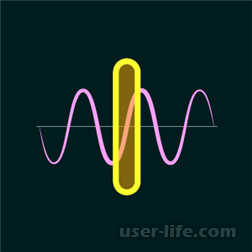

Процедура замедления аудиозаписи является довольно популярной, поскольку пользователей не всегда устраивает предложенная скорость воспроизведения трека. Существуют специальные программы, способные справиться с задачей изменения темпа и тональности песен. Давайте подробнее ознакомимся с лучшими представителями данной категории.
Amazing Slow Downer
Простенькая программа, которая в основном направлена на изменение скорости воспроизведения аудиозаписи. При замедлении музыки высота звучания трека остается, что является немаловажным для многих пользователей. Также программа предоставляет и другие инструменты для работы с композициями, среди которых особое внимание стоит удалить возможность удаления голоса и изменение тона.
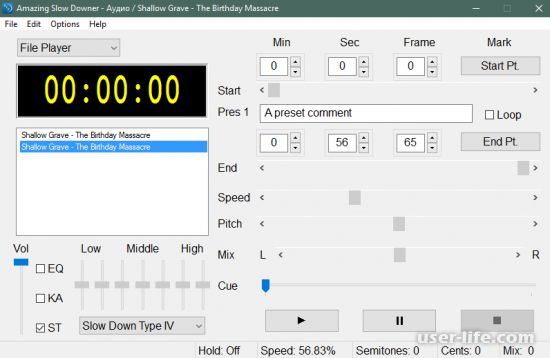
Несмотря на то, что интерфейс англоязычный, пользователю не составит труда во всем разобраться, поскольку функционал здесь довольно скромный. Бесплатная версия присутствует, однако имеет некоторые ограничения.
Samplitude
Данный случай является уже более интересным, поскольку функционал программы не ограничивается стандартными инструментами для работы с записью. Пользователю предоставляется все необходимое для полноценного сочинения музыки и создания различных ремиксов. С помощью Samplitude также можно записывать различные звуки, накладывать дополнительные эффекты и использовать встроенный микшер.
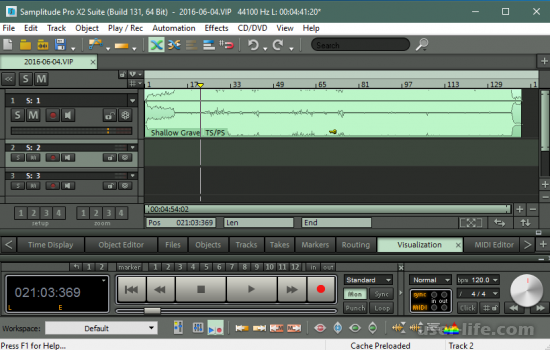
Конечно же, возможность изменить скорость воспроизведения музыки здесь также присутствует. Программа является платной и имеет довольно сложный интерфейс, что связано с большим количеством функций и инструментов.
Audacity
Довольно известная программа для редактирования аудиозаписей, которая умудрилась уместить приличное количество функций и инструментов в удобный, понятый интерфейс. Помимо работы с темпом воспроизведения, пользователь Audacity также может записывать звук, использовать технологию подавлению шума и склеивать различные файлы.

Мало того, что приложение обладает приятным дизайном и внушительным количеством возможностей, Audacity еще и распространяется бесплатно и переведена на русский язык.
FL Studio
Данная программа направлена в большей степени на создания музыки, поэтому обладает огромным количеством необходимых для этого инструментов. На фоне других профессиональных редакторов FL Studio выделяется своей простотой. С помощью данного приложения пользователь может накладывать различные эффекты, записывать звук и пользоваться встроенным микшером.
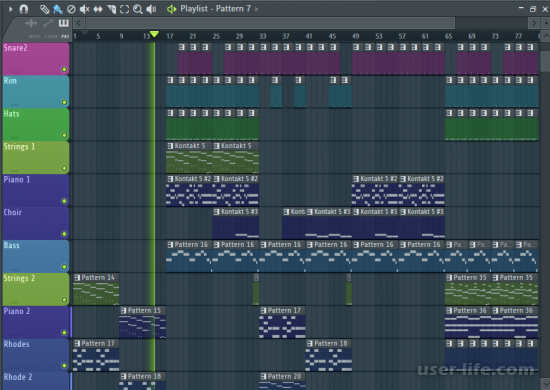
FL Studio без проблем справится с такой задачей, как просто замедление композиции без потери тона. Загрузите исходный файл в программу, затем подберите для себя индивидуальный темп воспроизведения. Пользователю предлагается множество популярных аудиоформатов для сохранения полученного результата.
Sound Forge
Здесь не требуется много слов, поскольку данный экземпляр очень похож на Audacity, начиная от интерфейса и заканчивая возможностями. Присутствуют инструменты для базового редактирования аудиозаписей, что позволяет склеивать, обрезать или замедлять композицию.

Sound Forge имеет простой интерфейс и полностью русифицирована, поэтому разобраться с функционалом не составит труда.
Ableton Live
Еще одно универсальное программное обеспечение, которое предоставляет пользователю возможность работать с композициями, начиная от записи звука и заканчивая добавлением различных эффектов. Также Ableton Live предусматривает инструменты для изменения скорости воспроизведения музыки.
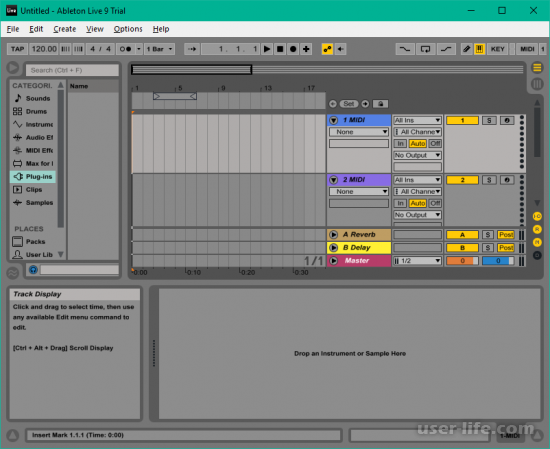
К сожалению, данная программа не имеет бесплатной версии, а интерфейс полностью англоязычный.
Adobe Audition
Последний, но не менее функциональный редактор аудиозаписей в нашем списке. Присутствует все необходимое для профессиональной обработки музыки. Конечно же, изменить скорость воспроизведения записи здесь также не составит труда.
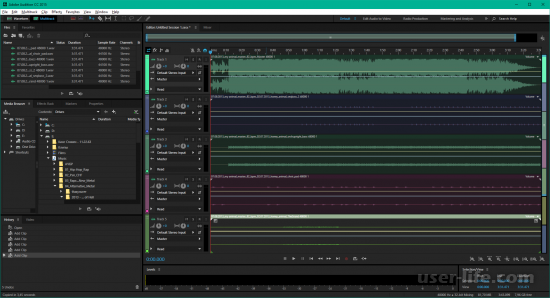
Программа Adobe Audition не переведена на русский язык и является платной, однако вы можете воспользоваться ознакомительным периодом, чтобы самостоятельно оценить функционал.
На этом наш обзор программ для замедления музыки подошел к концу. Надеемся, что вам помогла данная статья.
Источник: user-life.com